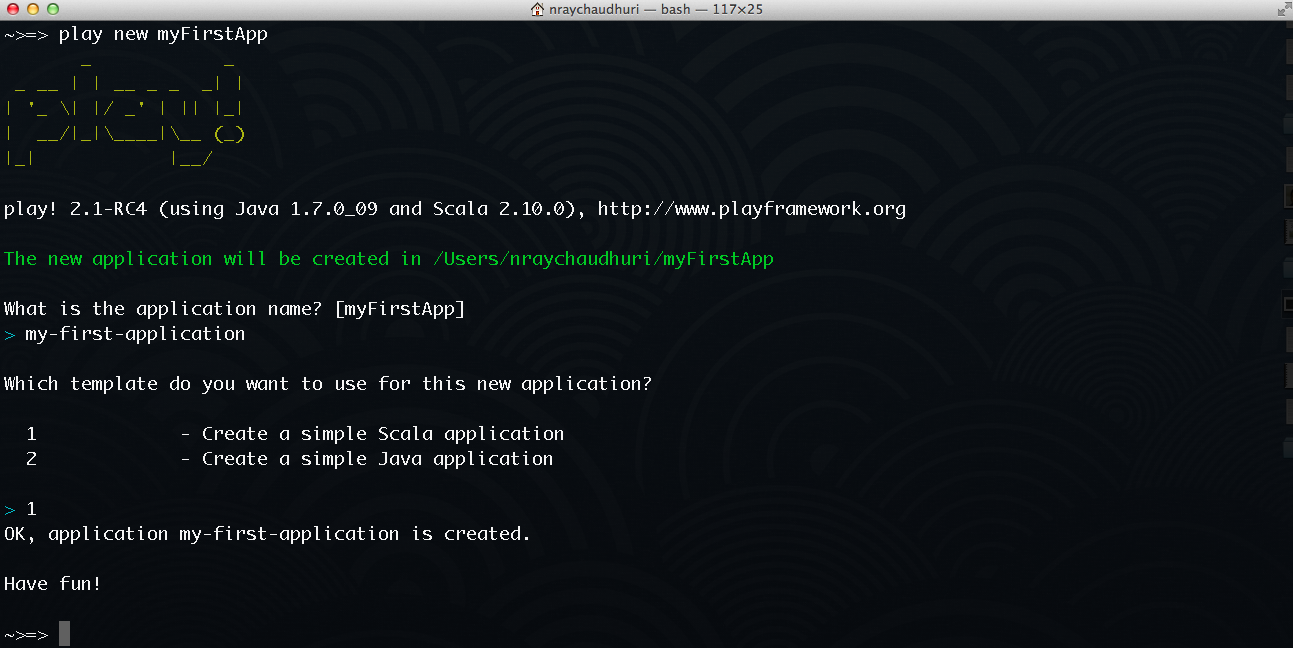§新規アプリケーションを作成する
§play コマンドでアプリケーションを新規作成する
新規アプリケーションを作成する最も基本的な方法は、play new コマンドを利用することです。
$ play new myFirstApp
このコマンドを実行すると、次のような必要事項の入力が求められます。
- アプリケーション名 (アプリケーションのログなどで利用されます)
- 利用するアプリケーションのひな形。Scala ベースまたは Java ベースのいずれかを選択できます。
ここでひな形を選択したからといって、後で言語を変更できなくなるわけではありません。例えば、最初に Java のテンプレートでアプリケーションを作成し、好きなときに Scala コードを追加することができます。
アプリケーションが生成されたら、もう一度 play コマンドを実行して、Play コンソール を起動しましょう。
$ cd myFirstApp
$ play
§Play をインストールせずに新規アプリケーションを作成する
sbt を使って、Play をインストールせずに新規 Play アプリケーションを作成することもできます。
必要に応じて sbt をインストールしておきましょう。
まず、アプリケーションを保存するためのディレクトリをつくります。それから、sbt ビルドスクリプトを作成して、Play 向けの設定を 2 つ追加します。
具体的には、project/plugins.sbt に次の内容を記述します。
// The Typesafe repository
resolvers += "Typesafe repository" at "http://repo.typesafe.com/typesafe/releases/"
// Use the Play sbt plugin for Play projects
addSbtPlugin("play" % "sbt-plugin" % "2.1.0")
使用したい正確なバージョンをこの 2.1.0 と置き換えてください。スナップショットバージョンを使用したい場合は、以下の追加のリゾルバを指定する必要があります。
// Typesafe snapshots
resolvers += "Typesafe Snapshots" at "http://repo.typesafe.com/typesafe/snapshots/"
また、project/Build.scala に次の内容を記述します。
import sbt._
import Keys._
import play.Project._
object ApplicationBuild extends Build {
val appName = "My first application"
val appVersion = "1.0"
val appDependencies = Nil
val main = play.Project(
appName, appVersion, appDependencies
)
}
以上の手順を終えると、このディレクトリで sbt コンソールを起動できるようになります。
$ cd myFirstApp
$ sbt
sbt コンソールが起動すると、プロジェクトがロードされて、全ての依存モジュールがダウンロードされます。
Next: Play アプリケーションの構造
このドキュメントの翻訳は Play チームによってメンテナンスされているものではありません。 間違いを見つけた場合、このページのソースコードを ここ で確認することができます。 ドキュメントガイドライン を読んで、お気軽にプルリクエストを送ってください。